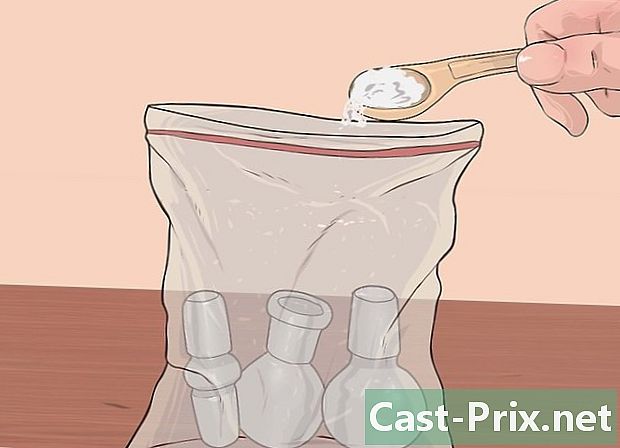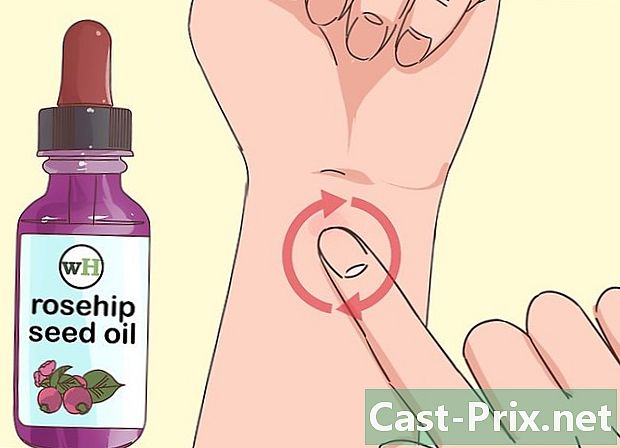כיצד לעקוב אחר הוצאות באמצעות
מְחַבֵּר:
Randy Alexander
תאריך הבריאה:
24 אַפּרִיל 2021
תאריך עדכון:
1 יולי 2024

תוֹכֶן
במאמר זה: עבודה עם תבנית ל- Excel ליצירת הפניות לגליון עבודה משלך
חברות רבות משתמשות ב- Microsoft Excel כדי לעקוב אחר ההוצאות של מחלקות מסוימות או של החברה בכלל. מכיוון שאקסל מועבר לרוב באמצעות מחשבים אישיים המאובזרים על ידי Windows, אם יש לך Excel בבית, אתה יכול גם להשתמש בו כדי לעקוב אחר החשבונות שלך. ישנן תבניות רבות העומדות לרשות המעקב אחר הוצאותיו באתר מיקרוסופט, אך גם באתרים אחרים ובגרסאות האחרונות של Excel כוללות גם תבנית למעקב אחר הוצאותיו באמצעות תבניות המותקנות מראש. אתה יכול גם ליצור תבנית משלך ב- Excel כדי להשיג אותה תוצאה.
בשלבים
שיטה 1 עבודה עם תבנית ל- Excel
-
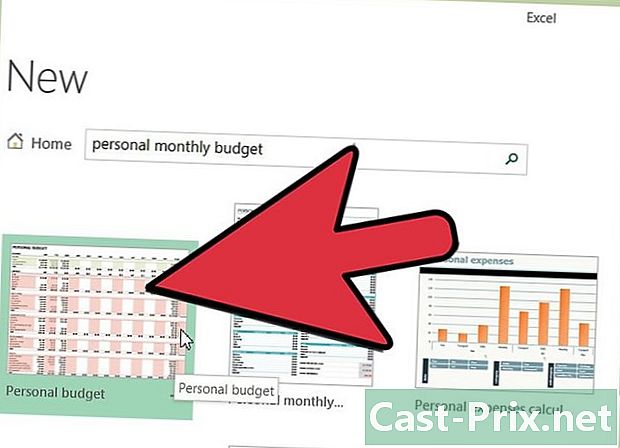
בחר תבנית המותקנת מראש. גרסאות אחרונות של Excel כוללות תבנית העוקבת אחר הוצאות עם דגמים אחרים המשמשים במצבים אחרים. אתה יכול לגשת ולהשתמש בהן כדי לעקוב אחר החשבוניות שלך באמצעות Excel.- ב- Excel 2003, בחר חדש → קובץ. בחר במחשב בחלונית המשימות מחברת חדשה כדי להעלות את תיבת הדו-שיח עם הדגמים.
- ב- Excel 2007, בחר חדש → קובץ. זה יעלה את החלון מחברת חדשה. בחר תבניות מותקנות בתפריט התבנית שבחלונית השמאלית. בחר תקציב חודשי אישי ברובריק תבניות מותקנות מלוח המרכז ולחץ על ליצור.
- ב- Excel 2010, לחץ על קובץ → חדש. בחר דגמי דוגמה בחלק העליון של חלונית התבניות הזמינה ובחר תקציב חודשי אישי בחלון שמופיע לפני האישור על ידי לחיצה על ליצור.
-
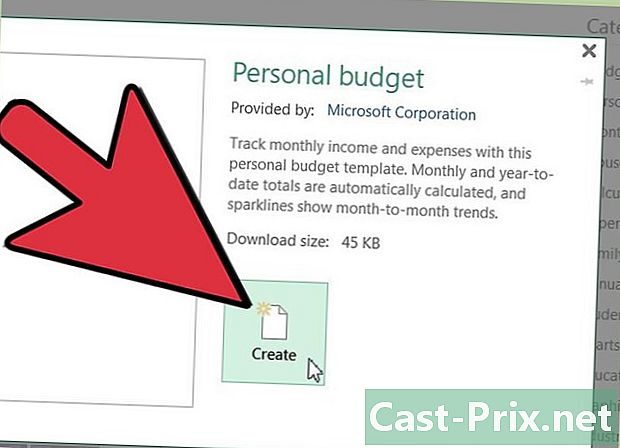
בחר תבנית מקוונת. אם תבנית התקציב האישית המוגדרת כברירת מחדל המסופקת על ידי מיקרוסופט אינה מעניינת אתכם, תוכלו למצוא גם אחת באופן מקוון. אתה יכול להוריד אתר מאתר צד ג 'או לעבור דרך Excel כדי לעבור לאתר מיקרוסופט.- עבור Excel 2003, אתה יכול לבחור תבנית המתאימה לך ביותר מספריית Microsoft Office בכתובת https://templates.office.com. ואז בחר longlet Excel למצוא מודל שמעניין אותך.
- ב- Excel 2007, בחר תקציבים בקטע Microsoft Office בתיבת הדו-שיח "מחברת חדשה". עליך להיות בעל חיבור אינטרנט עובד כדי להתחבר לספריית הדגם.
- ב- Excel 2010, בחר תקציבים בקטע "Office.com" בלוח התבניות הזמין. עליך להיות בעל חיבור אינטרנט פועל כדי להתחבר אליו.
-
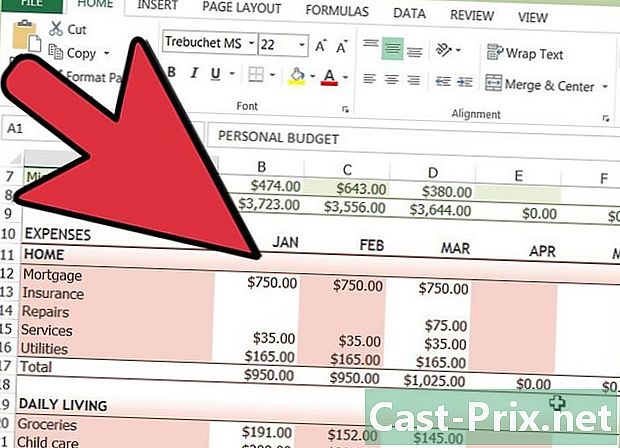
הזן את המידע בתאים המתאימים. המידע המדויק תלוי בדגם בו אתה משתמש. -
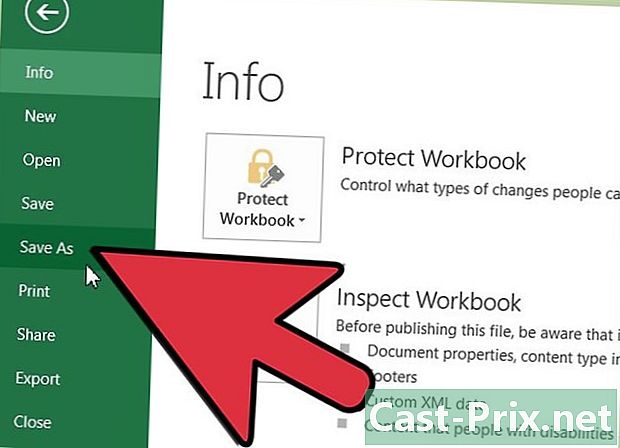
שמור את הגיליון האלקטרוני. אתה יכול להשתמש בשם שהתבנית בחר לגיליון האלקטרוני, או שאתה יכול לשנות אותו כדי למצוא משהו שתזכור ביתר קלות. יתכן שיספיק להוסיף את שמך ואת השנה הנוכחית לקובץ.
שיטה 2 תכנן גיליון אלקטרוני משלך
-
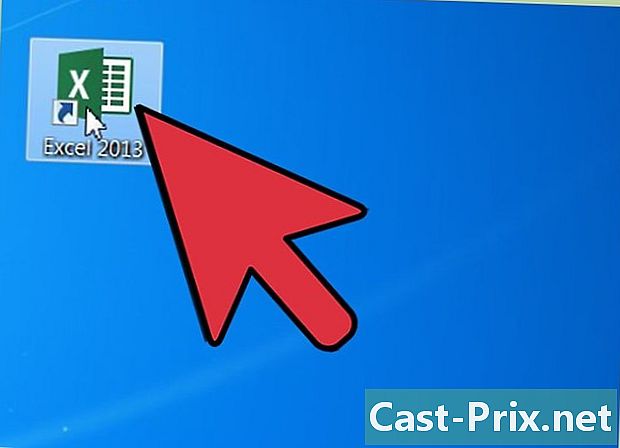
פתח את אקסל. -
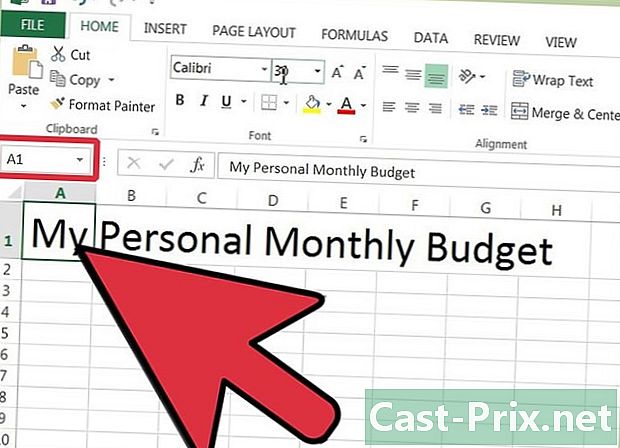
הזן את שם הגיליון בתא A1. השתמש בשם שמשמעותו עבורך משהו, כגון "תקציב אישי", "מעקב אחר הוצאות" או משהו דומה. אל תניח את המירכאות כשאתה כותב את השם, הם רק שם כדי לציין שהם דוגמאות. -
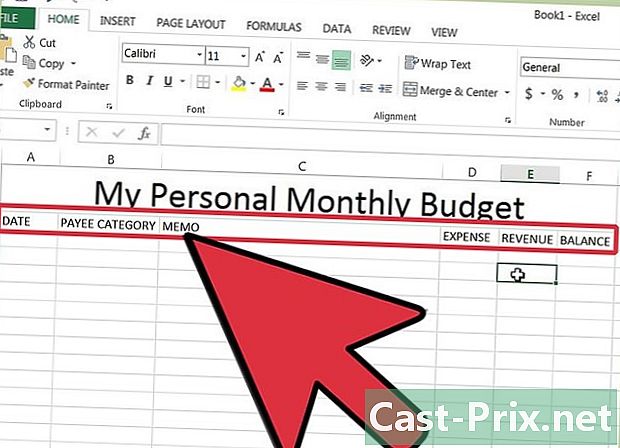
הזן את כותרת העמודות בשורה השנייה. להלן כמה הצעות לתארים (לפי הסדר): תאריך, המוטב, פתק, הוצאה, הכנסה ו איזון. הזן כותרות אלה בתאים מ- A2 ל- G2. יתכן שתצטרך להתאים את הרוחב כך שיתאים לכותרות ארוכות יותר.- לאחר שתיישם את כותרת הגיליון האלקטרוני והכותרות, השתמש בפונקציה הקפיא את השורה כך שהשורה עם כותרות העמודות עולה ויורדת כשמגלגלים על המסך. אפשרות זו נמצאת בתפריט נוף ב- Excel 2003 ואילך ובאופציה חלון מהתפריט נוף ב- Excel 2007 ו- 2010.
-
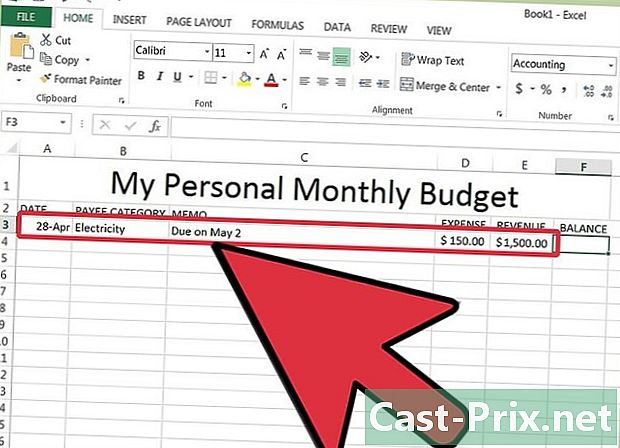
הזן את ההוצאות הראשונות בשורה השלישית. -
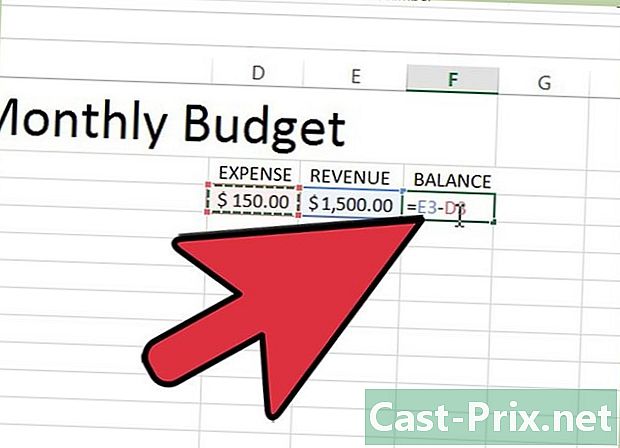
הזן את הנוסחה ליתרה ב- G3. מכיוון שזו הכניסה הראשונה ליתרה, היא תהיה תוצאה של ההבדל בין הוצאות להכנסות. הדרך להגדיר אותה תהיה תלויה במה שאתה רוצה להשיג: ההוצאות או הכסף שנותר לך.- אם תגדיר את הגיליון האלקטרוני למצוא בעיקר את ההוצאות שלך, הנוסחה ליתרה תהיה "= E3-F3", כאשר E3 הוא התא שמכיל את ההוצאות ו- F3 זה שמכיל את ההכנסה. אם אתה משתמש בסוג זה של פורמולה, סך ההוצאות יהפכו למספר חיובי ויהיה קל יותר להבנה.
- אם תגדיר את הגיליון האלקטרוני כדי לגלות כמה כסף נותר לך, נוסחת היתרה תהיה "= F3-E3". אם תעקוב אחר פיתרון זה, הגיליון יראה לך מספר חיובי כאשר יש לך יותר מזומנים מאשר מזומנים, אך שלילי כשיש לך יותר יציאות מאשר החזר מזומן.
-
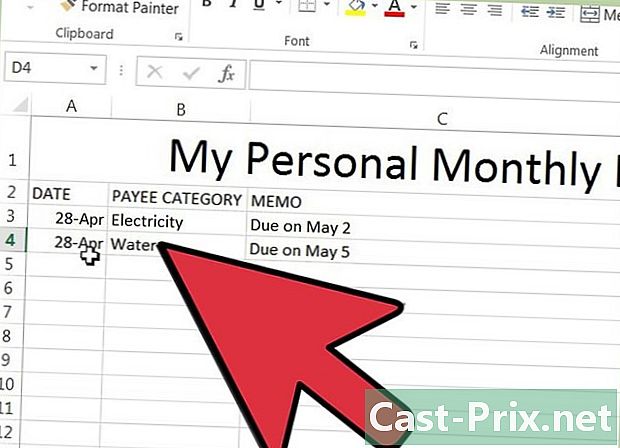
הזן את ההוצאה השנייה שלך בשורה הרביעית. -
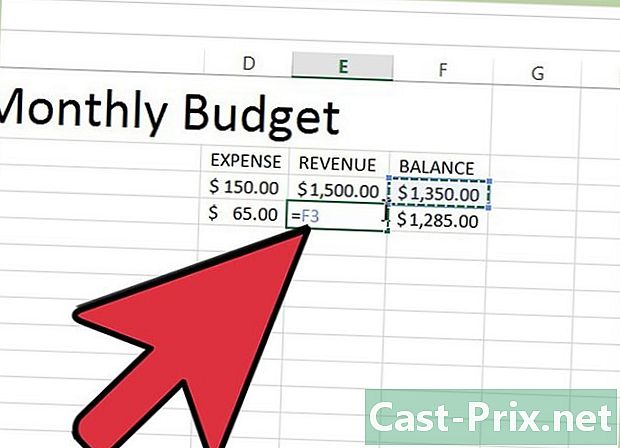
הזן את נוסחת האיזון ב- G4. מכיוון שאתה רוצה שההוצאה החדשה הזו תביא בחשבון את הקודמת, עליך להוסיף את התוצאה של ההפרש בין ההוצאות להכנסות שהתקבלו בשורה שלמעלה.- אם הגדרת את הגיליון האלקטרוני כדי לגלות כמה אתה מוציא, נוסחת היתרה תהיה "= G3 + (E4-F4)", כאשר G3 הוא התא שמכיל את היתרה הקודמת, E4 זה שמכיל את ההוצאות, ו- F4 זה שמכיל את המכיל את ההכנסה.
- אם הגדרת את הגיליון האלקטרוני כדי לגלות כמה כסף נותר לך, הנוסחה ליתרה צריכה להיות "= G3 + (F4-E4)".
- הסוגריים סביב התאים המייצגים את ההבדל בין ההוצאות להכנסות אינם חובה, הם רק שם כדי להקל על הבסיס את הנוסחה.
- אם אתה רוצה שהתא עם האיזון יישאר ריק עד להכנסת ערך מלא, תוכל להשתמש ב" IF "בנוסחה כדי למנוע הצגת ערך אם אין נתונים בתא התאריך. להלן הנוסחה לשימוש במקרה זה = IF (A4 = "", "", G3 + (E4-F4)) אם אתה רוצה שגליון יעקוב אחר ההוצאות שלך או = IF (A4 = "", "", G3 + (F4-E4)) אם אתה רוצה לדעת כמה כסף נשאר לך. ניתן לדלג על סוגריים סביב תאים המייצגים הוצאות והכנסות, אך לא סוגריים אחרי ה- "IF".
-
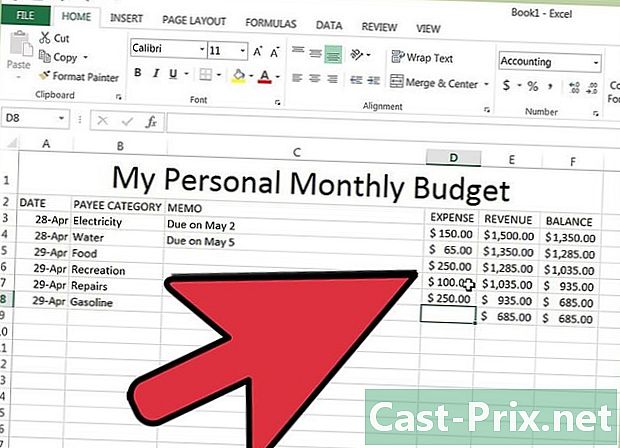
העתק את נוסחת האיזון לעמודה G. לחץ באמצעות לחצן העכבר הימני על התא G3 ובחר עותק בתפריט שמופיע, ואז גרור את המחוון לבחירת התאים למטה. לחץ באמצעות לחצן העכבר הימני על הבחירה ובחר ולהדביק בתפריט שנראה שמדביק את הנוסחה לתאים שבחרת. ב- Excel 2010, אתה יכול לבחור בין ולהדביק או הדבק את הנוסחה בתפריט. הנוסחה תסתגל אוטומטית להתייחסויות של התאים החדשים כדי לציין את ההוצאות, ההכנסה והתאריך (אם שטפת את המצוין) של השורה הנוכחית ואת היתרה תוך התחשבות בהוצאות של השורה מלמעלה. -
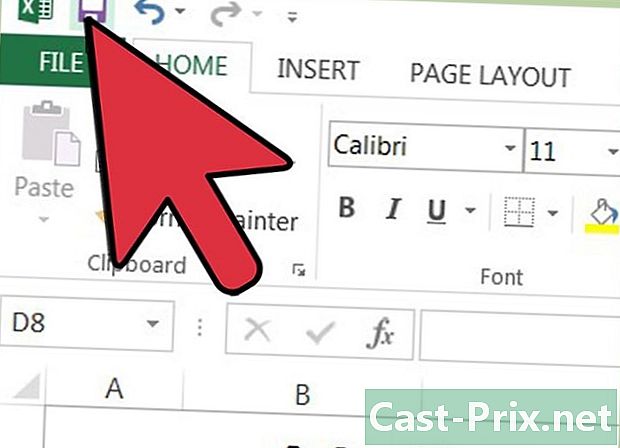
שמור את הגיליון האלקטרוני. תן לו שם שתזכר בקלות, למשל מעקב אחר הוצאות .xls או תקציב אישי .xls. כמו בגיליון מבוסס מודל, אתה יכול לכלול את שמך ואת השנה הנוכחית. אל תקלידו את סיומת הקובץ, Excel יטען עבורכם.- Excel 2003 ואילך ישמרו את הקובץ בפורמט ".xls" הישן, ואילו Excel 2007 ו- 2010 ישמרו בפורמט החדש ".xslx" מבוסס XML, אך עדיין תוכלו להשתמש בתבנית ".xls" אם תרצו. אם ברשותך מספר מחשבים ואתה מעוניין לשמור על גיליון אלקטרוני זה על שניהם, השתמש באותה פורמט אם לאחד מהם יש Excel 2003 או גרסאות קודמות או בפורמט החדש אם לכל אחד מהם יש Excel 2007 ואילך.